iPhone的摄像头这么强大不用可惜了,可是总是拍一成不变的照片也令人感到厌倦。是否想过有一种软件可以把照片变成网上恶搞照片的效果呢?你想恶搞谁,同学朋友or奥巴马?完全没问题!现在就跟着小编来体验一下这款可爱的大头照生成器——Giant Head!这一款可以把人物全身照变成脑袋大身子小效果的软件,当然你可以随便做出其它你想要的效果。顺便说一下,泡椒小强就喜欢把美女全身照的中间部分放大,大家都懂的,咳咳
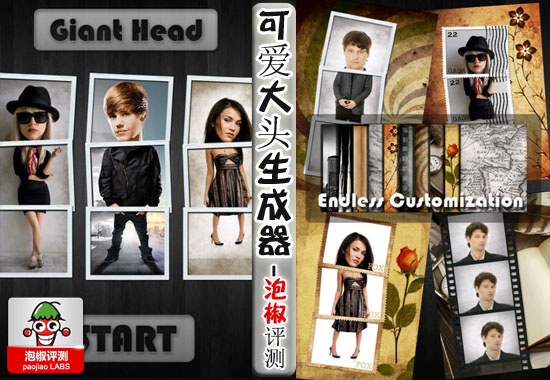
大头照生成器
大头照生成器Giant Head功能相对来说是蛮简单的。点开软件运行就已经大概明白该如何操作的,不会很复杂让人无法理解,像小编这样的小白最喜欢这种软件了!点击 START,这个都认识吧,不认识的拖出去打!然后会出现一个类似小教程的图片,意思就是说请选择全身照片,半身的不要,只有头的也不要,只有脚丫子就更加不可以了!然后底下有两个按钮,左边那个是用相机现拍照进行大头照制作,右边那个是提取手机相册现有的照片。

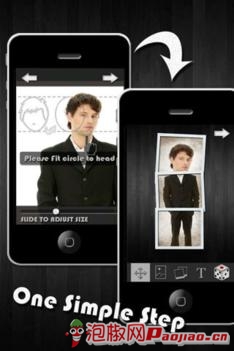
开篇小教程
小编习惯先从手机相册里随便找张照片来试试效果,所以这里呢就先给椒友们展示一下使用相册照片制作大头照的过程。点击LIBRARY,进入手机相册挑选一张全身照(一定要全身照哦!),然后就进入了下一个步骤。Please fit circle to head,就是说把这个圈对准照片里的脑袋,下方的滚动条还可以调节圈圈的大校

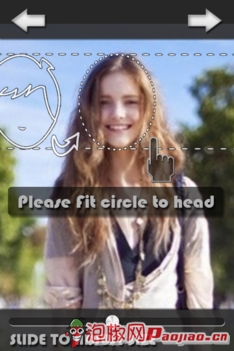
制作步骤①_ueditor_page_break_tag_
调到合适的位置和大小以后,点击右上角的→箭头符号,就进入到下一个的制作效果步骤啦!在这一步可以进行的操作就多了。首先,可以用两只手指一起拖拉照片调节大小和对称。看见下方的一排按钮嘛?调节好大小后点击下方第二个按钮,可以对背景图片进行更换了。第三个按钮是对照片的相框进行不同的更换。那个T是可以写字的意思。最最后面那个骰子,就是在你不知道该怎么办的时候,系统可以随机帮你制作效果,是不是很智能啊!

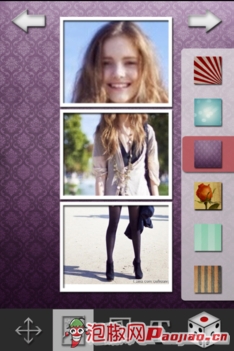
相册提取照片制作步骤②

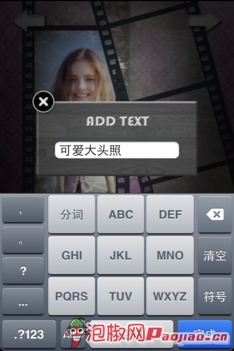
相册提取照片制作步骤②
其实到了这一步照片制作基本就算完成啦,继续点击右上角→箭头符号,就可以完结了。在这里可以对照片进行保存,点击右下角那个按钮。还可以发送邮件或者上传到Facebook和Twitter,记得爬墙这种话就不用再说了吧。点击上方那个人物按钮可以查看制作前的照片,这样方便对比出制作效果来。

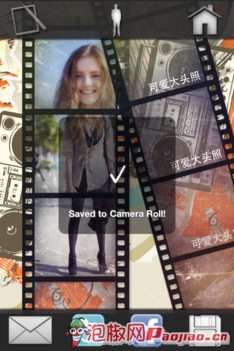
步骤完结篇
除了用相册里的照片进行制作大头照以外,椒友们也可以选择现拍照片。除了拍照其实步骤都一样的,小编在这里多上截图说明,其他的就略过了。相信聪明的椒友们一定会明白的,顺便附送老外恶搞大头照两张。另外椒友们还可以猜一下被我拍照的同事是哪一位编辑哦,有奖有奖!

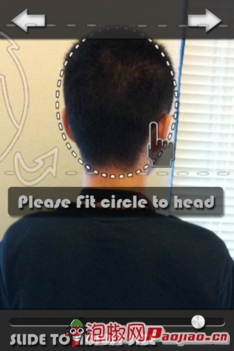
大头照制作效果

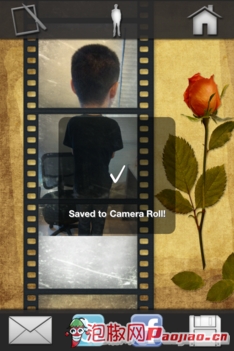
大头照制作效果
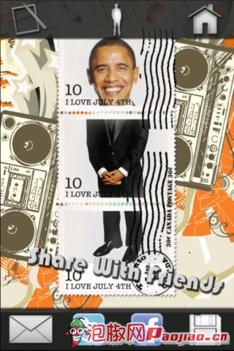

制作效果预览
小编总结:

大头照生成器
实用性:这款大头照生成器对于日常生活来说基本没啥价值,但是可以陶冶一下心情之类的,实用性2分。
娱乐性:在无聊的时候恶搞一下朋友的照片,还可以把照片保存下来上传到微博等等地方博眼球,作为一款恶搞软件,娱乐性4分。
总结:其实我很词穷,想不出什么好话可以称赞这款软件。就是闲着没事的时候恶搞娱乐的软件,也没有什么特别的功能,Facebook和 Twitter也基本上不去,还不支持国内的各种微博,鄙视之。小编最近在被众多iPhone拍照制作类的软件轰炸得有点审美疲劳,大家请见谅。
来源:泡椒网http://www.paojiao.cn






